通常,使用win 11系统的用户计算机配置非常好,有些人想设置虚拟内存以获得更平稳的运行速度。但是,有了系统的较新版本,许多朋友不知道在哪里设置并使用它。因此,今天的win 11教程,共享详细的解决方案并查看完整的说明。![]() win11 23H2 22635.4005 20in1镜子纯版V2024 [计算机系统]大小:3.65 GB类别:其他版本立即下载下载
win11 23H2 22635.4005 20in1镜子纯版V2024 [计算机系统]大小:3.65 GB类别:其他版本立即下载下载
win 11如何设置计算机虚拟内存
1。首先在系统选项卡的右侧打开设置,然后在系统选项卡的右侧进行大约选择。

2。单击接口上的高级系统设置。

3。选择“打开接口的高级”选项卡,然后单击“性能下的设置”按钮。

4。在“性能选项接口”中,在高级选项卡下,单击虚拟内存下的更改。

5。最后,删除界面中的选项“自动管理所有驱动器的分页文件大小”,选择“自定义大小”,输入要设置的虚拟内存大小,然后单击“确定”以保存并更改。

 小白号
小白号











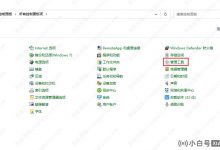
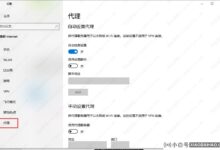

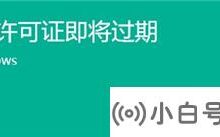

评论前必须登录!
注册